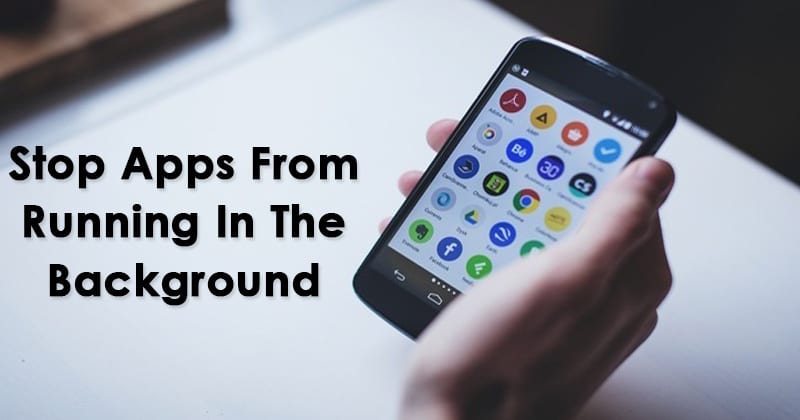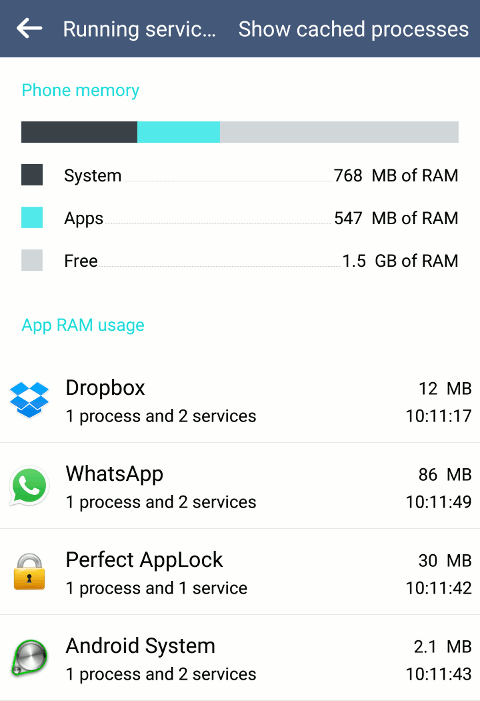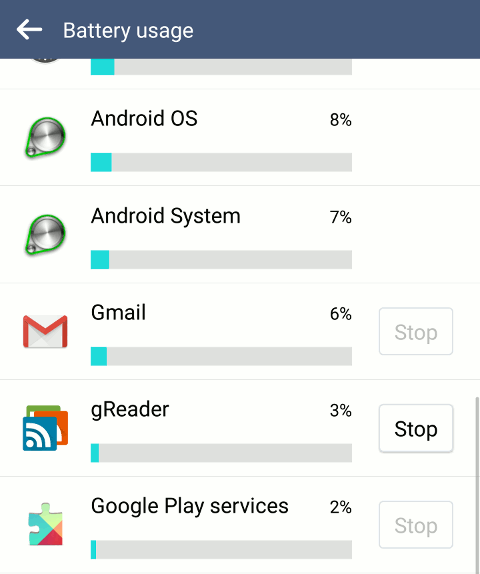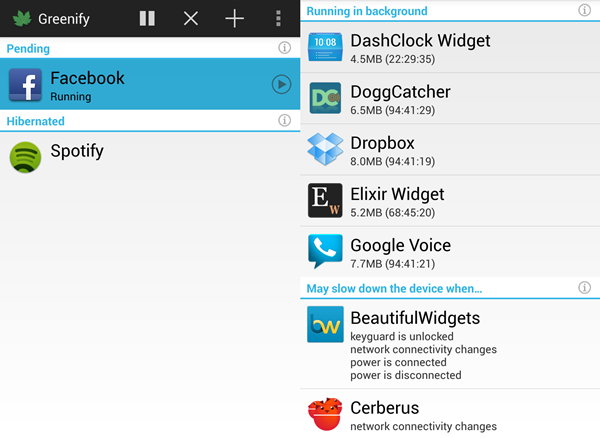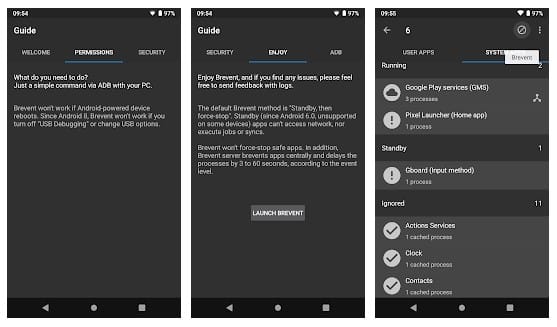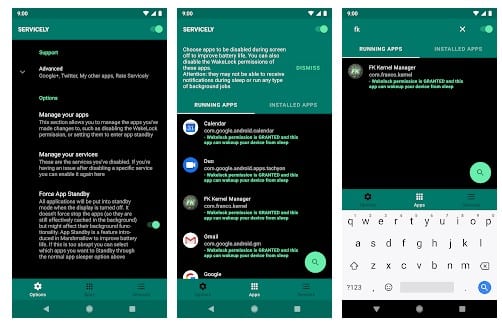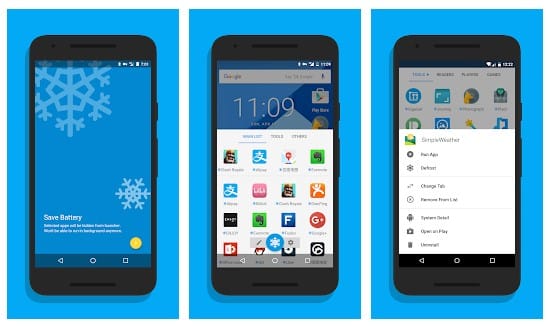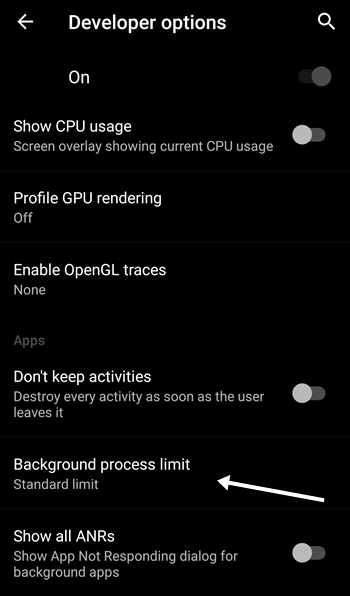Одним из основных факторов, влияющих на производительность Android, являются приложения, которые на нем работают. А когда вы оставляете эти приложения работающими в фоновом режиме, скорость обработки вашего устройства снижается. Итак, вот способ остановить работу приложений Android в фоновом режиме, чтобы ускорить работу Android за счет экономии оперативной памяти устройства.
Android — единственная операционная система, в которой вы можете выполнить множество интересных настроек по своему желанию, чтобы ваше устройство работало так, как вам хочется. И чтобы повысить производительность этой ОС, вы, должно быть, попробовали множество интересных настроек, многие из которых мы также обсуждали. Но главное, что влияет на производительность Android, — это приложения, которые на нем работают.
А когда вы оставляете эти приложения работающими в фоновом режиме, скорость обработки вашего устройства снижается, поскольку в фоновом режиме они занимают системную оперативную память, и поэтому ваше устройство начинает тормозить. Чтобы преодолеть эту проблему, у нас было отличное решение, с помощью которого вы можете запретить фоновым приложениям использовать оперативную память, отключив их работу в фоновом режиме; да, это возможно с помощью классного и простого метода, о котором мы поговорим ниже.
Читайте также: Как ограничить разрешения приложений на Android
Содержание
- 1 Запретить приложениям Android работать в фоновом режиме
Запретить приложениям Android работать в фоновом режиме
Метод довольно простой и понятный; вы можете сделать это двумя способами. Так что взгляните на оба и попробуйте то, что вам нравится.
Читайте также: Как разогнать Android для повышения производительности
Вызов приложений
Вам необходимо знать, какие приложения вызывают проблемы. На нашем Android-устройстве работает множество служб и процессов приложений. Вам нужно найти виновника, а затем отключить или удалить его.
1. Сначала вам нужно найти Запущенные службы в разделе Разработчик. В списке «Запущенные службы» вы увидите все приложения и процессы, работающие в фоновом режиме.
2. На следующем шаге вам нужно перейти в раздел Настройки >Использование батареи. Там вы увидите, какие приложения расходуют заряд батареи. Если вы обнаружите какие-либо приложения, знакомые с «Службами работы» и «Использованием батареи», вам необходимо отключить их.
Не отключайте и не удаляйте процессы, которые, по вашему мнению, необходимы для запуска в фоновом режиме. В конечном итоге вы можете подвергнуть риску свой Android. Итак, вам нужно выбрать процесс, который вы не считаете важным.
Итак, вот как вы можете вручную активировать и остановить запуск приложений Android в фоновом режиме. Самое приятное в этом методе то, что вам не нужно устанавливать стороннее приложение.
Использование приложения Greenify (требуется рут-доступ)
После получения root-прав на телефоне Android вы можете запретить запуск приложений Android в фоновом режиме. Приложение Greenify просто переводит в спящий режим приложения, которые в данный момент не используются. Но это не то же самое, что обычные приложения для спящего режима в этом приложении; также хранится кеш, который не позволит приложению полностью остановиться. Нагрузка приложений, работающих в фоновом режиме, от батареи и использования оперативной памяти слишком сильно снижается при переходе приложений в спящий режим.
Читайте также: 10 лучших рут-приложений для Android
Требования:
- Рутовый Android ( Как получить root права на Android )
Остановите фоновые приложения на Android с помощью приложения Greenify:
1. Загрузите и установите Приложение Greenify из магазина Google Play.
2. Теперь откройте приложение и предоставьте ему доступ суперпользователя.
3. Теперь нажмите кнопку + в верхней части приложения и выберите приложения, которые, по вашему мнению, вы чаще всего используете
4. Теперь нажмите Отметить, и приложение автоматически перейдет в спящий режим, а процессы приложения автоматически остановятся при его закрытии. 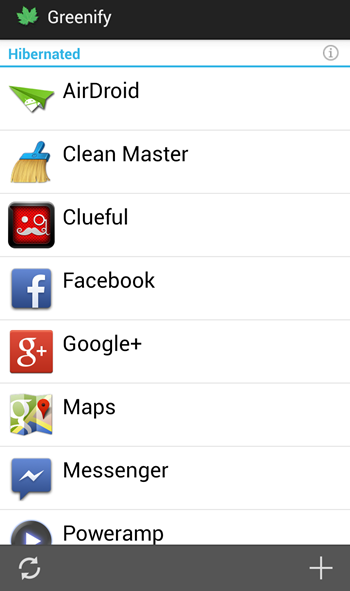
Читайте также: Как поменять внутреннюю внешнюю память в Android
Некоторые альтернативы Greenify:
Как и Greenify, доступны и другие приложения из аналогичной категории. Эти альтернативные приложения Greenify переведут ваши работающие приложения в режим гибернации. Эти приложения позволят вам не только перейти в спящий режим, но и навсегда остановить работу других приложений в фоновом режиме.
1) Бревент
Brevent — одно из лучших приложений для Android, которое можно использовать для экономии заряда батареи. Бревент останавливает работу приложений Android в фоновом режиме. Мало того, эти приложения также позволяют пользователям переводить их в спящий режим. Самое замечательное в Brevent то, что он автоматически обнаруживает приложения, потребляющие ресурсы, и уничтожает их.
2) Сервисно
Service – действительно отличное приложение для экономии заряда батареи, которое хотел бы иметь каждый пользователь Android. Однако Служба работает только на смартфонах Android с root-доступом и может блокировать работу приложений в фоновом режиме. После предоставления root-прав приложение также может остановить системный процесс. Итак, Сервис — еще одно лучшее приложение, которое вы можете использовать сегодня.
3) IceBox
IceBox — еще одно замечательное приложение для Android, которое можно использовать для остановки приложений, работающих в фоновом режиме. Самое замечательное в IceBox то, что он работает как на рутированных, так и на нерутированных смартфонах Android. Приложение способно переводить другие приложения в режим заморозки. Итак, IceBox – еще одно лучшее приложение, подобное Greenify для Android, которое вы можете использовать прямо сейчас.
Использование параметров разработчика (без рута)
Этот метод, несомненно, довольно хороший и классный, но приведенный выше более эффективен. Так что используйте то, что вам нравится.
1. Во-первых, вам необходимо включить режим разработчика, который можно включить, перейдя в Настройки ->О телефоне ->Номер сборки (нажмите на номер сборки 7-10 раз, и ваши параметры разработчика активируются. ).
2. Теперь, после активации режима разработчика, вам нужно перейти в Настройки >Параметры разработчика, прокрутить вниз и увидеть параметр Ограничение фоновых процессов, нажав на него.
3. Теперь вам нужно выбрать там Нет процесса, и все готово. 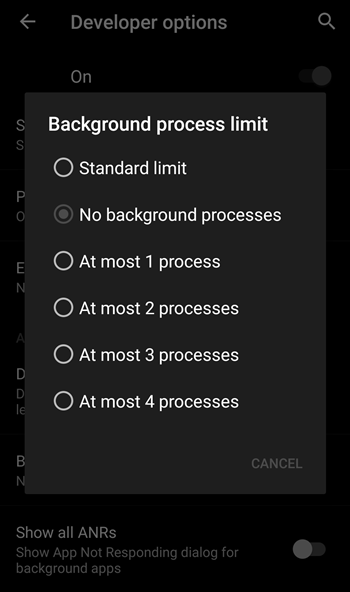
Читайте также: Как оформить темы для приложений Android так, как вам хочется
Используйте этот метод и остановите все приложения Android, которые просто съедают вашу оперативную память, работая в фоновом режиме, и замедляют работу вашего устройства. Так что попробуйте это сегодня. И надеюсь, вам понравится этот урок; продолжай делиться. Оставьте комментарий ниже, если у вас есть какие-либо вопросы по этому поводу.